Известный всем Барри Шварц давно говорил, что Google любит выкатывать обновления своих алгоритмов после обеда в пятницу. Google Penguin официально стал частью основного алгоритма поисковика тоже в пятницу.
Мы решили дать несколько дельных советов тем, для кого это стало потрясением: как обезопасить свой бизнес и встретить апдейт алгоритма Google во всеоружии.
Вначале несколько слов о самом «Пингвине».
Алгоритм выкатили 24 апреля 2012 года, тогда «Пингвин» затронул примерно 3,1% всех поисковых запросов. Были понижены в ранжировании или полностью исключены из поиска сайты, которые злоупотребляли поисковым спамом, продвигались за счет некачественных покупных ссылок и вообще — использовали самые грязные технологии черного, как душа трубочиста, SEO :)
Если обобщить, то Penguin реагирует на:
- некачественные бэклинки;
- большое количество ссылок с оптимизированными анкорами;
- рекламные текстовые ссылки, передающие PageRank;
- запрещенные схемы линкбилдинга — определялись по объемам обмена ссылочной массой и скорости прироста ссылочной массы.
Одним словом, почти каждый сайт в сети рисковал исчезнуть из выдачи во время очередного апдейта алгоритма. Под санкции «Пингвина» попадают как отдельные страницы, так и целые сайты. Вердикт определяется по показателям вашего ссылочного графа.
Если не хотите попасть в глотку прожорливого пингвина, избегайте теневых тактик. Google поставил перед собой чёткую цель: делать всё для улучшения пользовательского опыта. Это значит, что каждый существующий в сети сайт, по мнению Google, должен предоставлять пользователям то, что они хотят видеть, быть качественным и ценным. И только тогда его позиции поползут вверх.
To do list: на что обратить внимание при подготовке к обновлению алгоритма

Изменения трафика: анализируй то, анализируй это.
Первым шагом в подготовке должен быть ретроспективный анализ. Ответьте сами себе на вопрос: как ваш сайт пережил предыдущие обновления алгоритмов, как и когда упал трафик, как долго вы его восстанавливали? Вы должны знать свои сильные и слабые стороны. Постарайтесь реально оценить ситуацию.
Это не пустые слова. Многие сразу побегут скачивать софт для удаления некачественных бэков, а причины-то падения могут таиться совсем в другом. Важно понимать, что многие сайты падают в выдаче из-за ошибок в коде, некачественного контента, проблем с серверами и т.д.
Тщательный анализ необходим для того, чтобы определить истинную болезнь и лечить её соответствующим образом. Всё остальное — просто блуждание в потемках и трата времени.
Чтобы поставить диагноз «Пингвин», нужно проанализировать многие факторы: колебания трафика, разнообразие анкоров, ссылки с follow и nofollow, ссылочный профиль сайта, авторитет и трастовость ресурсов. Это потенциальные «зоны риска» сайта во время нового апдейта алгоритма.
Обязательно пользуйтесь инструментами анализа: если вы не знаете, какой входящий трафик является нормальным, то не сразу сможете определить, попали ли вы под санкции «Пингвина». Кроме стандартной GA, есть сервисы, предоставляющие много полезной информации для анализа входящего трафика.
Американцы, например, используют Compete.com и Quantcast, но нам от них проку мало, так как международный трафик они почти не считают.
Нам же стоит обратить внимание на сервисы:
- Alexa (владелец — Amazon), в отличие от GA, больше направлена на формирование целостной картины входящего трафика. Даёт много полезной информации: уровень трафика, среднее время посещения сайта, список сайтов с ссылками на ваш сайт и многое другое.
- BizInformation. Удобный сервис, также выстраивает красивые линейные графики, предлагает сводную статистику посещений и оценку общей стоимости вашего сайта. Также сервис сообщает о количестве ссылок на ваш сайт с разных соцсетей, включая Digg, Reddit, и StumbleUpon.
Разнообразие анкоров
Google довольно давно раздает санкции за «агрессивный» анкорный текст для ключевиков на бэках. Анализ предыдущих обновлений Penguin выявил критическую важность разнообразия анкорных текстов и релевантности ссылок.
- В анкорных текстах пострадавших от «Пингвина» сайтов в 65% и более случаев висели проплаченные ключевики.
- У сайтов, которые избежали санкций, проплаченные ключевики встречались в 50% случаев и меньше.
Что это значит для вас? Подумайте о ваших анкорах, как аксессуарах: они нужны там, просто для повышения ценности. Ваша цель — избежать переоптимизации. Перед встречей с «Пингвином» важно, чтобы сайт выглядел как можно естественней.
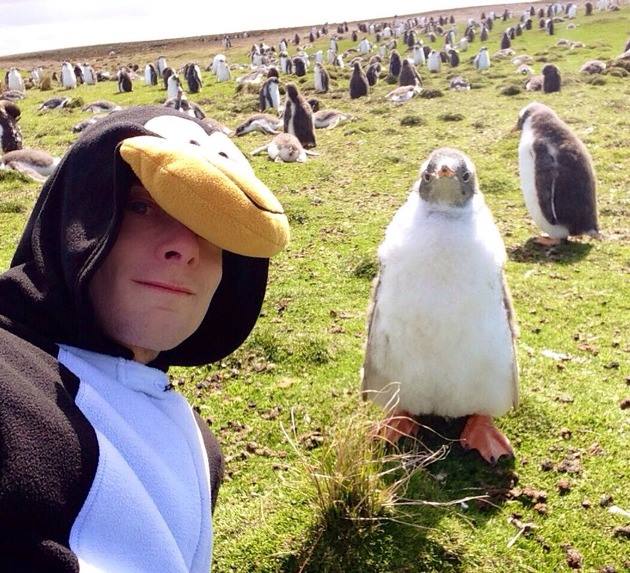
Анализ бэклинков
Ребята из Search Engine Watch как-то взяли интервью о разнообразии текстов в анкорах и бэклинках у Брюса Клэя (Bruce Clay), ветерана SEO-продвижения. Он порекомендовал регулярно просматривать ваш ссылочный граф — по крайней мере раз в месяц.
За чем необходимо следить:
1. Ищите и удаляйте низкокачественные ссылки. Удалить ссылку в два раза сложнее, чем поставить. В случае, если вы не в состоянии удалить спамные ссылки или добавить достаточно хороших ссылок, стоит составить список ссылок, которые вы пытались удалить и обратиться в Google с просьбой не считать их.
2. Увеличивайте количество бэклинков с сайтов в сходной с вашей нише. Под санкции в предыдущем обновлении Penguin попали сайты с незначительным количеством бэков с ресурсов в той же или аналогичной нише. Ключевыми параметрами становятся качество и релевантность ссылок.
3. Почистите свой сайт и уберите дублирующийся контент. Если какой-нибудь некачественный сайт скопирует вашу страницу, то это может быть прямой угрозой для вас. Хороший сервис для поиска «ворованного контента» — Copyscape. Если вы обнаружили такие страницы — срочно пишите отчет DMCA для Google.
Требуйте удаления дублирующегося контента. Само собой, стоит провести SEO-аудит собственного сайта и убедиться, а не дублируете ли вы сами свой контент.
4. Удалите все бэки из сетей гостевых блогов. Мэтт Каттс уже доказал, что Google будет расправляться со всеми такими случаями. Слишком многие SEO-сайты примкнули к сервисам гостевого блогинга в погоне за новыми ссылками. Чтобы обезопасить себя, ставьте nofollow к ссылкам с гостевых блогов.
5. Избегайте ссылок из виджетов — это признак покупной ссылки.
6. Удалите точные совпадения анкоров или по крайней мере настройте их, чтобы ваш список анкоров был более разнообразным.
7. Удалите все ссылки со спамных сайтов.
Ссылки follow vs ссылки nofollow
На самом деле нет никакого противопоставления: следует использовать комбинацию двух видов ссылок для качественного SEO-продвижения. Слишком много ссылок follow может быть симптомом спамности, так что ваш сайт может легко попасть под санкции. Что же касается пресыщения ссылками nofollow, то, если верить Мэтту Катсу, его просто не бывает. Впрочем, если вы спамите комменты или как-то иначе раздражаете пользователей, они вполне могут написать о вашем спаме в Google и на сайт наложат ручные санкции.
Инвентаризируйте ваши ссылки. Убедитесь, что среди них нет спамных или искусственных. Уделите внимание созданию качественных ссылок, которые имеют прямое отношение к вашему бренду или бизнесу. В этом случае стоит больше думать не об оптимизации, а о продвижении и качественной самопрезентации.
Скорость прироста ссылочной массы
Спонтанное, искусственное увеличение скорости размещения ссылок может подвести вас под санкции. Распространено заблуждение, что любое увеличение трафика повлечет за собой санкции Google. На самом деле это не так. От источника трафика зависит то, как Penguin посмотрит на ваш случай. Алгоритм учитывает релевантность сайта и существующие тенденции. Новым сайтам тоже нечего бояться. Они часто вызывают шквал в прессе, что приводит к тоннам качественных ссылок. Алгоритм распознаёт, когда медиа-бурю вызвала новость, сезонный трафик или вирусный пост.
Поддержка авторитета и трастовости
Авторитетные ссылки позволяют сохранить лицо компании. «Пингвин» учитывает и авторитет, и уровень трастовости ресурса. Можно сказать, что на трастовости строится авторитет, а авторитет даёт больше трастовости: эти понятия идут вместе. Определить уровень трастовости и авторитетности сайта позволяет, например, бесплатная версия сервиса MozBar. Чем выше будет авторитет и трастовость, тем меньше вероятность, что при обновлении алгоритма у сайта возникнут проблемы.
Постоянный мониторинг
Используйте системы мониторинга. Ahrefs, WMT и Majestic SEO помогут держать руку на пульсе и внимательно следить за бэклинками, а также выявлять проблемы сразу после их появления.
Мы решили узнать у коллег, что они думают про апдейт алгоритма Google.
Алексей Данилин, SEO-специалист Netpeak: cуществует множество разных способов получить качественные тематические ссылки, за которые вас не будут наказывать. Такие ссылки должны приводить на сайт посетителей, которые будут выполнять целевые действия (например, совершать покупки). Подумайте, почему на ваш сайт вообще нужно ставить ссылку? Чем он может быть полезен и чем отличается от других аналогичных? Ответы на эти вопросы помогут вам двигаться в нужном направлении.
Олег Скрып, SEO-специалист: cледует просто ожидать появления естественных ссылок на сайт. А потом эти же естественные ссылки отклонять и писать на них жалобы, так как появляться они могут на «спамных» ресурсах. Например, на форумах и блогах. В свою очередь, хотелось бы отметить, что, по моему мнению, разнообразие ссылочного профиля — вот ключ к успеху. Наращивайте разнообразные анкоры, разнообразные типы ссылок, и вряд ли птица, которая не умеет летать, доберётся до вашего сайта.
Свежее
Все, что вам нужно знать о естественных ссылках
Естественные ссылки не являются по умолчанию высококачественными и полезными, иногда они могут быть даже вредными. Как и почему, разбираю в статье.
5 нестандартных способов использования Data Layer
Пять нестандартных способов использования dataLayer, которые помогут собрать данные, невидимые в стандартной аналитике
Новости AI-поиска: что изменилось за последние месяцы
Дайджест главных обновлений AI и их влияния на рынок




